使用新 3D 打印机时,您要做的第一件事就是了解如何更换灯丝。本分步指南将教您如何在不损坏或堵塞挤出机喷嘴的情况下更换耗材线轴。
这些说明适用于大多数 频分复用 打印机 — 从 Creality Ender 3 到 Voxelab Aquila S2 到 任意立方科布拉 。也就是说,阅读 3D 打印机手册总是有好处的,特别是如果您是 3D 打印新手或者您使用的是以前从未使用过的模型。
如何更换 3D 打印机上的耗材
更换灯丝有几个常见原因。
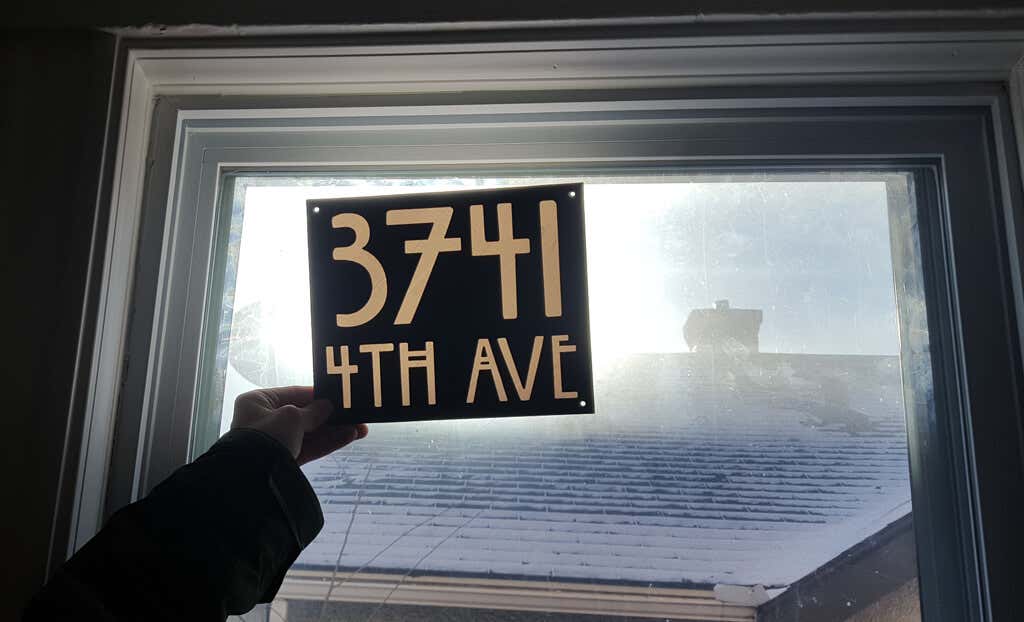
无论您出于何种原因想要更换灯丝,步骤本质上是相同的。
1。打开打印机电源

确保您的打印机已开启。喷嘴必须很热才能更换灯丝。如果不是,您可能无法清除旧灯丝,并且无法将新灯丝一直加载到喷嘴尖端。
2.设置所需的热端温度
您需要了解已装入打印机的耗材(如果有)的建议打印温度范围和您要加载的耗材的建议温度。将热端预热到这两个温度中的较高温度。这将防止以后出现挤压问题。
原因如下。当您加载新耗材时,喷嘴中可能同时有两种不同类型的耗材 - 一点点旧耗材以及您正在加载的新耗材。喷嘴温度需要足够高才能熔化这两种类型。否则,您可能会遇到喷嘴堵塞的情况。
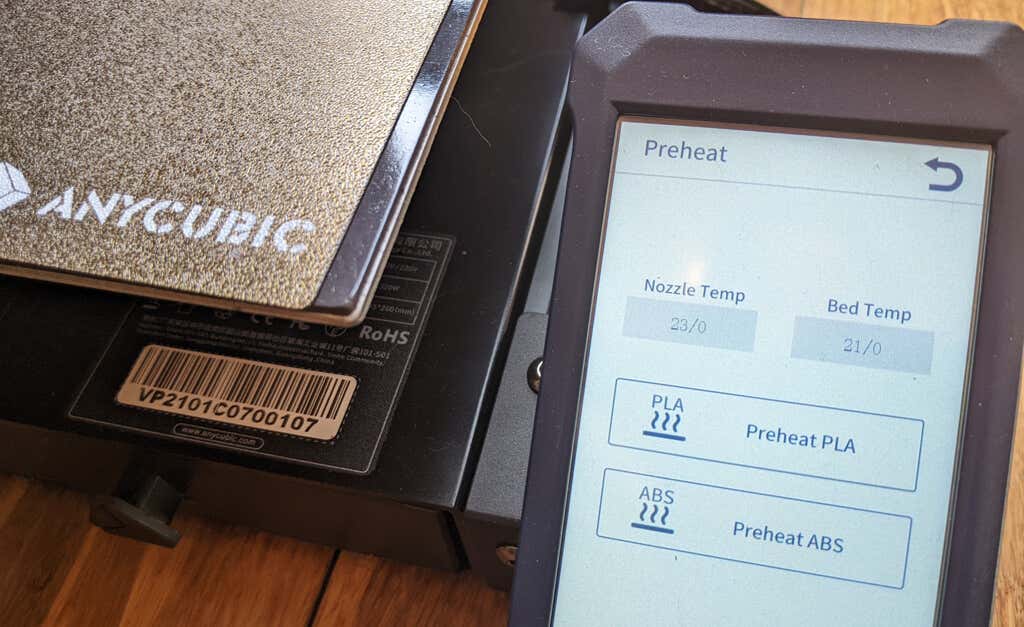
例如,假设您正在使用 PETG 进行打印,并且您想改用 PLA 长丝。由于 PETG 的熔化温度较高,如果您为 PLA 设置温度,则 PETG 可能无法完全熔化,并且在更换耗材期间可能无法完全清除。这是人们在更换灯丝时最常犯的错误。.
3.移除旧灯丝
某些打印机的 LCD 屏幕上会有一个菜单选项,用于卸载现有耗材。在其他打印机上,这可能是一个完全手动的过程。请参阅打印机的文档。如果是自动的,请使用该选项并按照屏幕上的说明进行操作。
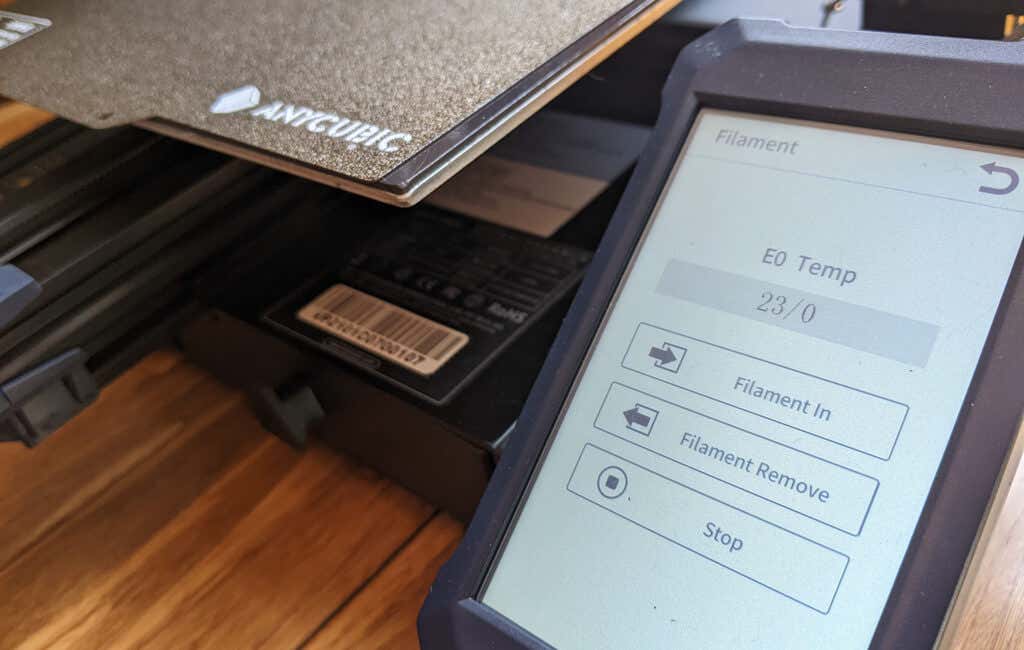
手动移除旧耗材时,如果喷嘴距离打印机底座太近,手指无法伸到喷嘴下方,请找到打印机的移动轴命令,并将 z 轴抬高约 50 毫米。
接下来,禁用步进电机。这通常在控制设置中。或者,您可以发送 g 代码命令 m18。
一些 Bowden 管式打印机(例如 Ender 3 Pro)具有手动挤出杆,用于从步进电机释放灯丝。轻轻拉动灯丝,直至其与打印机完全分离。小心不要拉得太用力。你可能会折断灯丝。
如果阻力很大,请仔细检查热端温度;确保步进电机已关闭,如果您有 Bowden 挤出机,请确保您在必要时使用手动挤出机控制杆。

取出灯丝后,考虑向挤出机齿轮中吹入一些压缩空气,以去除可能积聚的塑料薄片。</p>
4。准备并加载新灯丝
检查新灯丝。确保没有任何弯曲、薄弱点或凿痕区域。您希望灯丝看起来和感觉起来都是原始的。指尖非常敏感,因此请用手指沿着灯丝几英尺滑动,看看是否能感觉到任何瑕疵。如果这样做,请将灯丝的该部分剪掉并丢弃。

检查灯丝时,确保它不会从线轴上松开。您不希望灯丝交叉或缠结。
要准备新的灯丝,请使用钢丝钳或刀片以 45 度角切割灯丝。尖端应该感觉很锋利。这可确保它轻松滑入打印机。在继续之前,将灯丝线轴放在线轴支架上。
如果您的打印机有用于加载耗材的菜单选项,请找到它,然后按照屏幕上的说明进行操作。如果不是,并且是 Bowden 打印机,请确保在将新耗材穿过 Bowden 管时使用手动释放装置。 <跨度>.
如果您的打印机有耗材耗尽检测器,请确保通过它加载耗材。将灯丝推入直至清洗完成,您会看到熔化的灯丝从喷嘴中流出。确认颜色与您正在加载的新灯丝的颜色相匹配。
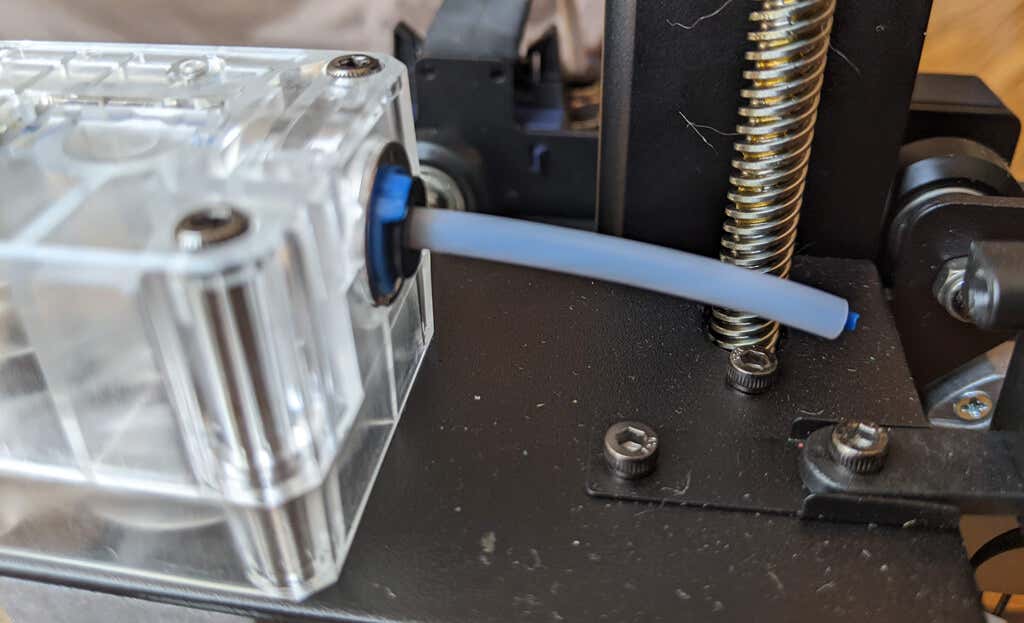
更换灯丝后,请确保将热端温度设置为新装入灯丝的建议温度。如果您手动加载它,一旦达到目标温度,就再推入一点灯丝。如果热端温度设置得高于您正在加载的灯丝,您需要快速加载新灯丝并立即调整热端温度,以免灯丝变得太热。
移除任何已挤出的细丝。确保喷嘴清洁并准备就绪。
如果打印过程中耗材耗尽该怎么办
如果您有耗材耗尽检测器,您的打印机会提醒您耗材已用完。按照上述步骤移除旧灯丝并装入新灯丝。

一般来说,您希望在现有耗材完全耗尽之前加载新的耗材线轴。如果灯丝太短以至于它会穿过挤出机齿轮,您可能需要拆开热端才能将其取出。我们认为,灯丝跳动传感器是必备的。如果您的打印机没有,请考虑添加一台。
如果更换相同类型的灯丝,则可以保持热端温度不变。否则,请按照上述说明进行操作。

如果您的打印机没有用于更换耗材的设置菜单选项,您可以向打印机发送 m600g 代码。这将暂停打印并将打印头移开,这样它就不会接触到您的打印件。现在您可以按照上述方式加载新的灯丝。发送 m602g 代码以恢复打印。
要解决任何其他问题,请参阅我们的3D 丝材打印出现问题的故障排除技巧 。
.